Сегодня смартфоны — не только телефоны для звонков и сообщений: это целый офис и мастерская «в кармане».
Сегодня в статье поговорим о такой полезной и интересной утилите в iPhone, как компас. Где в iPhone находится компас, как он работает и как правильно пользоваться компасом на iPhone — все это подробно рассмотрим с фото- и видео-инструкциями!
Оглавление
- Для каких устройств подходит статья
- Что такое компас на iPhone и как он работает на iPhone
- Где находится компас и как его использовать
- Выводы
Для каких устройств подходит статья
Полезная утилита для жизни — цифровой компас — появилась в «яблочных» смартфонах давно, ещё с выходом модели iPhone третьего поколения (3GS). Основные принципы функционирования приложения во всех iOS одинаковы, поэтому описанный в статье алгоритм действий в программе подойдёт для всех существующих и используемых в наше время моделей айфонов:
- iPhone 5
- iPhone 6/6 plus
- iPhone 7/7 plus
- iPhone 8/8 plus
- iPhone X/Xs/Xr/Xs Max
- iPhone 11/11 Pro/11 Pro Max.
Что такое компас на iPhone и как он работает.
Разработчики Apple создали для своих мобильных устройств настоящий цифровой компас — приложение, визуально изображающее настоящий компас и обладающее всеми его функциями, позволяющее пользователю ориентироваться на местности, правильно определять направления и не потеряться.
Компас показывает направления и географические данные Вашего местонахождения. Можно использовать разные режимы — когда компас показывает магнитный север или географический.
Важно помнить то, что, естественно, электронный компас в iPhone не может полноценно заменить настоящий девайс, поскольку на его показания могут воздействовать колеблющиеся магнитные поля в телефоне или наушниках. Поэтому погрешность показаний присутствует, и рассчитывать на компас можно для определения каких-либо общий случаев в ориентировании на местности, а не как на профессиональный инструмент.
Где находится компас и как его использовать.
Компас является приложением «по умолчанию», то есть стандартным, загруженным на устройство при его производстве, и расположен он на главном экране. Перед тем, как начать им пользоваться, Компас нужно настроить — выстроить калибровку.
- Заходим в приложение и открываем его. Вот как выглядит приложение:
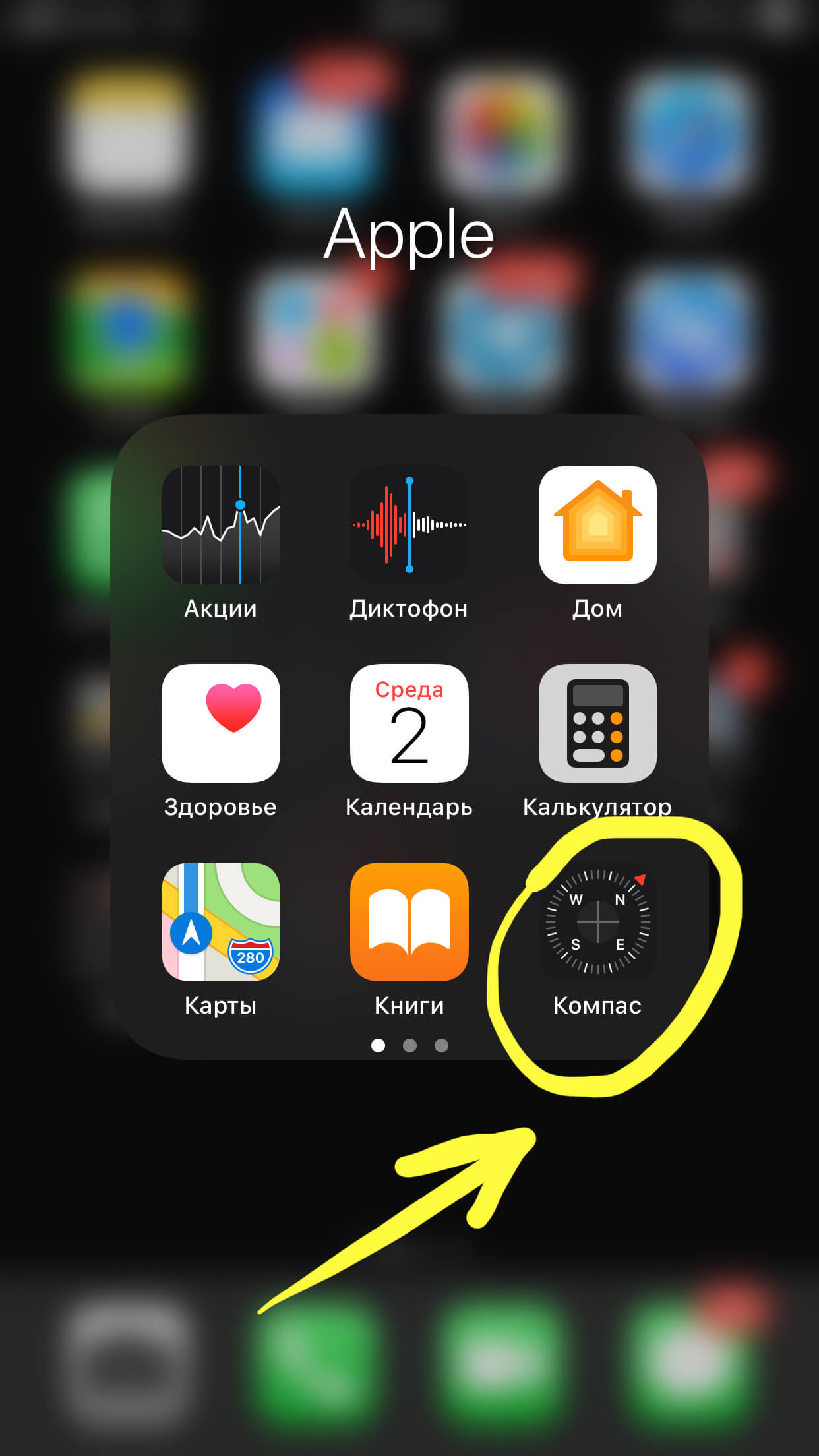
Рисунок 1. Открываем приложение Компас, чтобы его настроить.
- Теперь нужно поворачивать iPhone в воздухе, описывая круг, до тех пор, пока круглая шкала не окрасится вся в белый цвет из полупрозрачного. В более старых версиях iOS устройство просит нарисовать в воздухе «восьмерку» при помощи iPhone для калибровки.

Рисунок 2. Описываем в воздухе круг при помощи iPhone, чтобы завершить калибровку.
- Когда ручная калибровка завершится, на экране девайса будет отображаться магнитный север. В Настройках iPhone также можно выстроить отображение географического севера, чтобы компас ориентировался на него заходим в Настройки, далее пролистывает вниз до меню «Компас», и устанавливаем движок напротив «Истинный север» в активное положение.
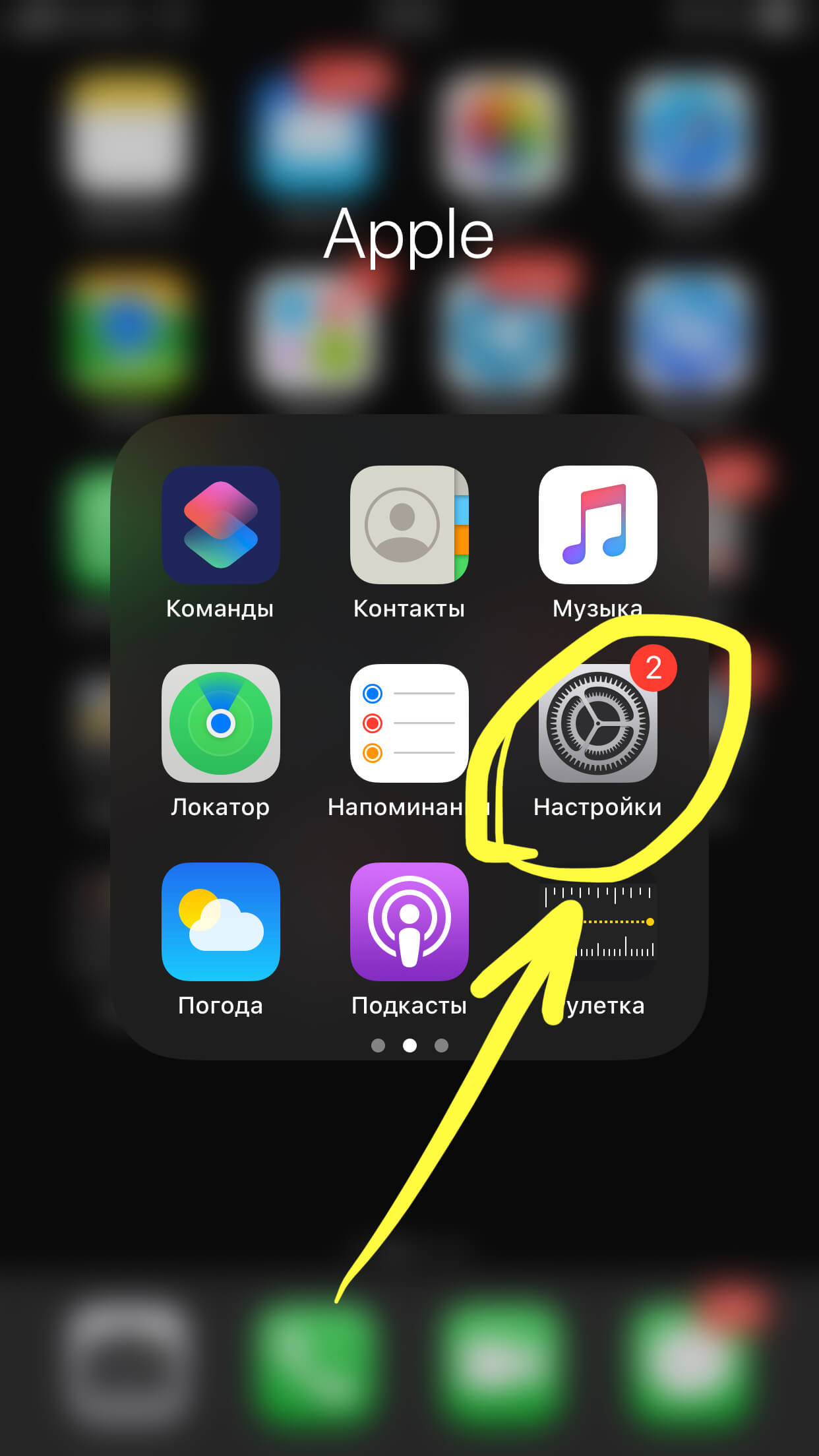
Рисунок 3. Заходим в Настройки, чтобы выставить географический север в Компасе.
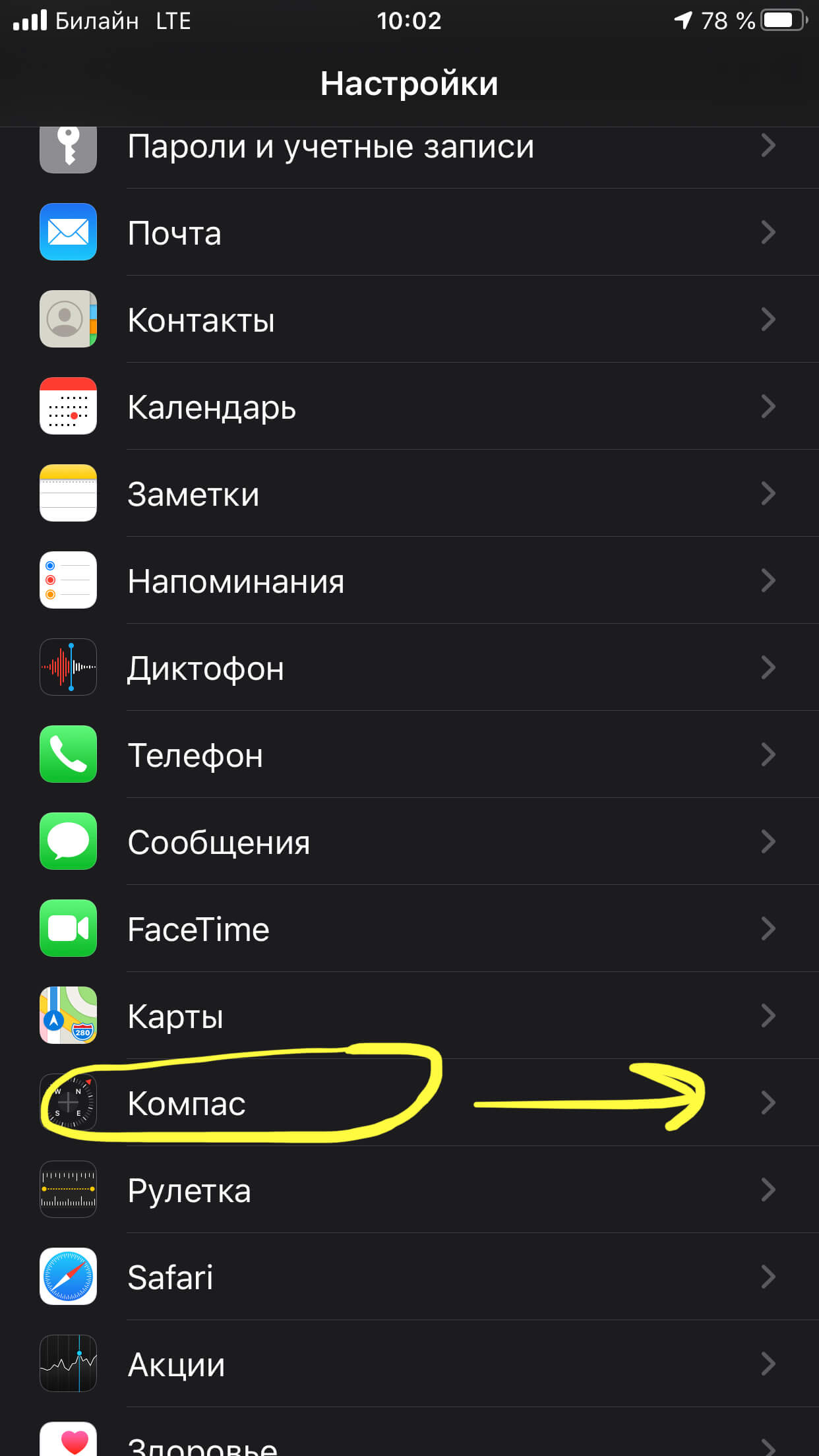
Рисунок 4. Выбираем Компас, чтобы выставить истинный север.
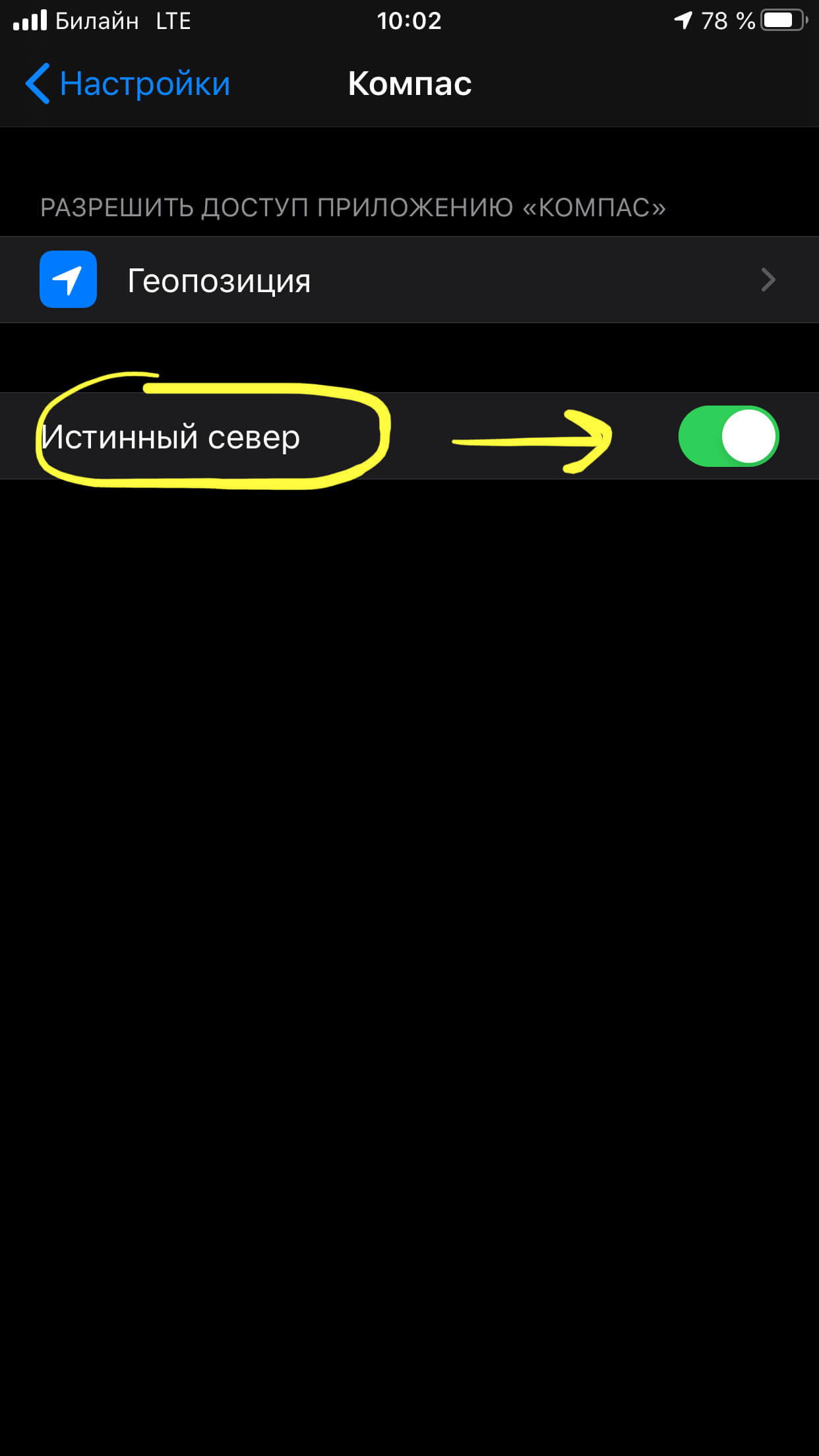
Рисунок 5. Подключаем географический север.
- Посмотрите на экран Компаса. Мы видим плотную белую полоску — она указывает наше направление в данный момент. Крупными цифрами отображаться градусы направления — у нас это 90 градусов на восток. Ниже показаны направления широты и долготы. При помощи навигатора GPS, находящегося в iPhone, приложение определяет местность и высоту над уровнем моря.
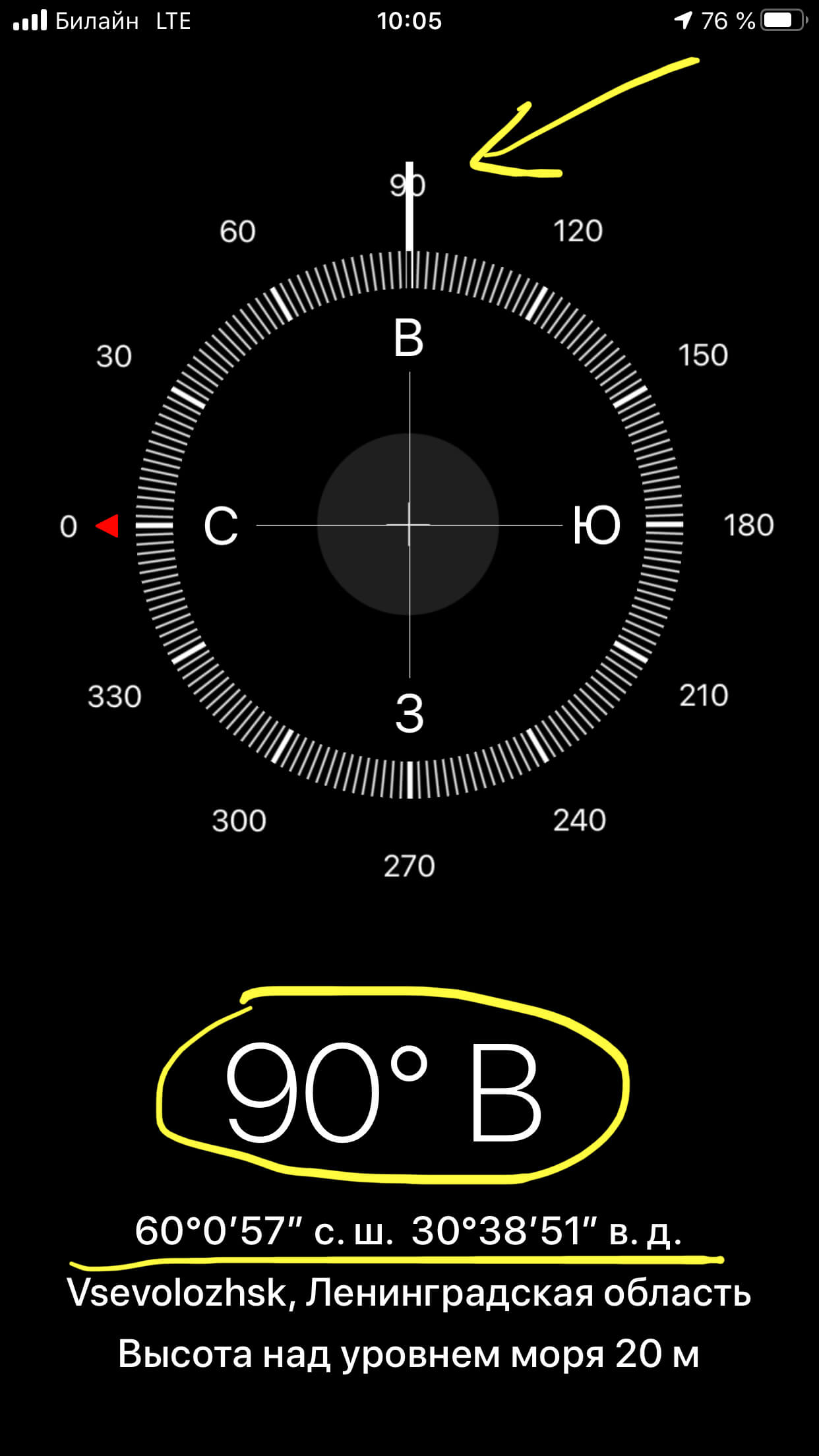
Рисунок 6. Так выглядит дисплей компаса, указывающего наши координаты.
- Как мы заметили, стороны света отображаются на экране заглавными буквами. Если нам нужно определить, где север — крутим компас до тех пор, пока красная стрелочка севера (буквы С) не совпадёт с толстой белой линией.
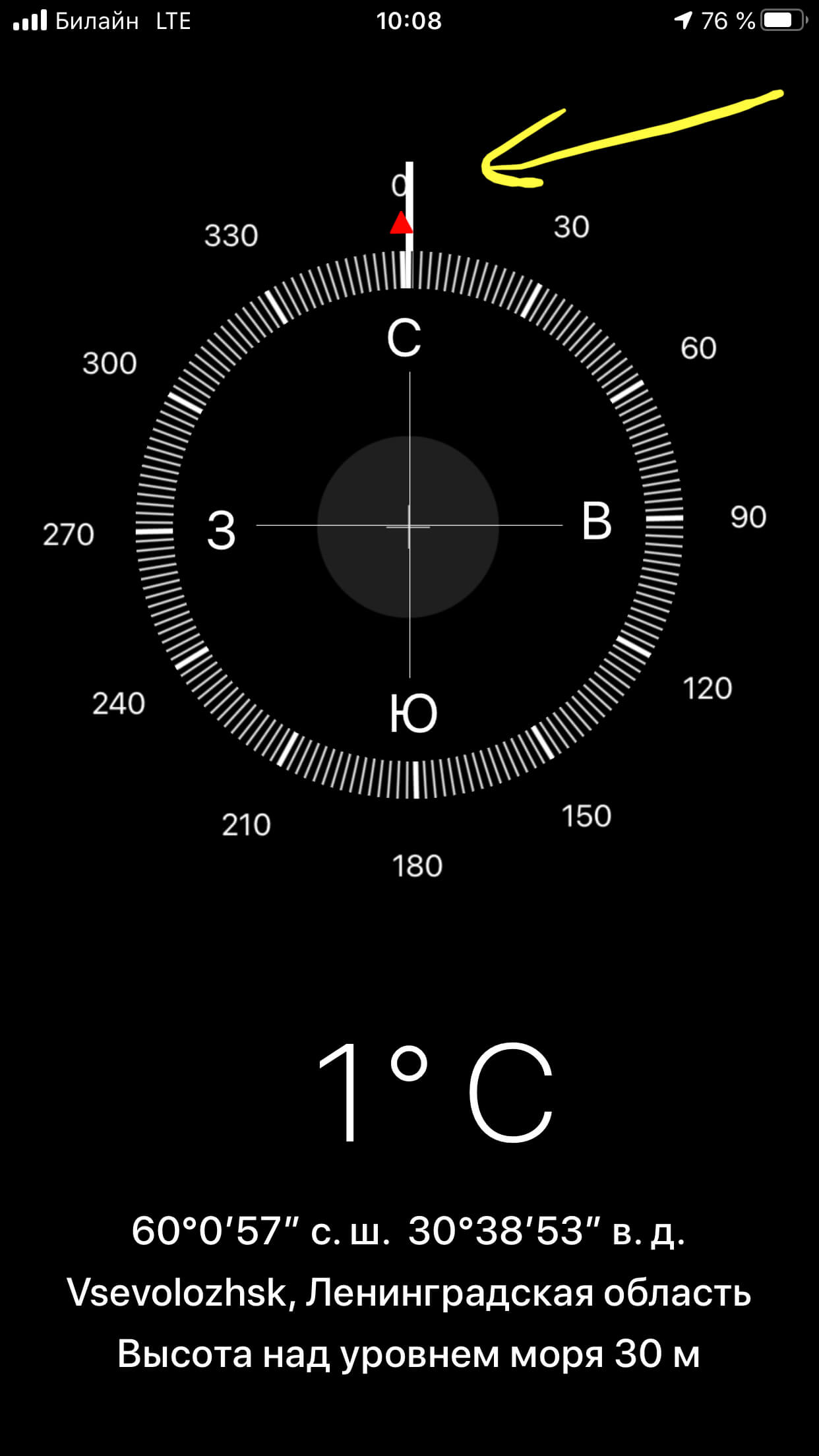
Рисунок 7. Крутим компас, чтобы определить, где север.
Удобная функция Компаса заключается в том, что ему можно задать направление. Когда мы хотим задать определенное направление следования маршруту, двигаем iPhone в эту сторону и нажимаем на дисплей устройства. iPhone запомнит это направление, и будет сообщать, если Вы забудете и свернёте не туда! Чтобы отменить эти напоминания о направлении, нужно просто снова нажать на дисплей — маршрут будет отменен.
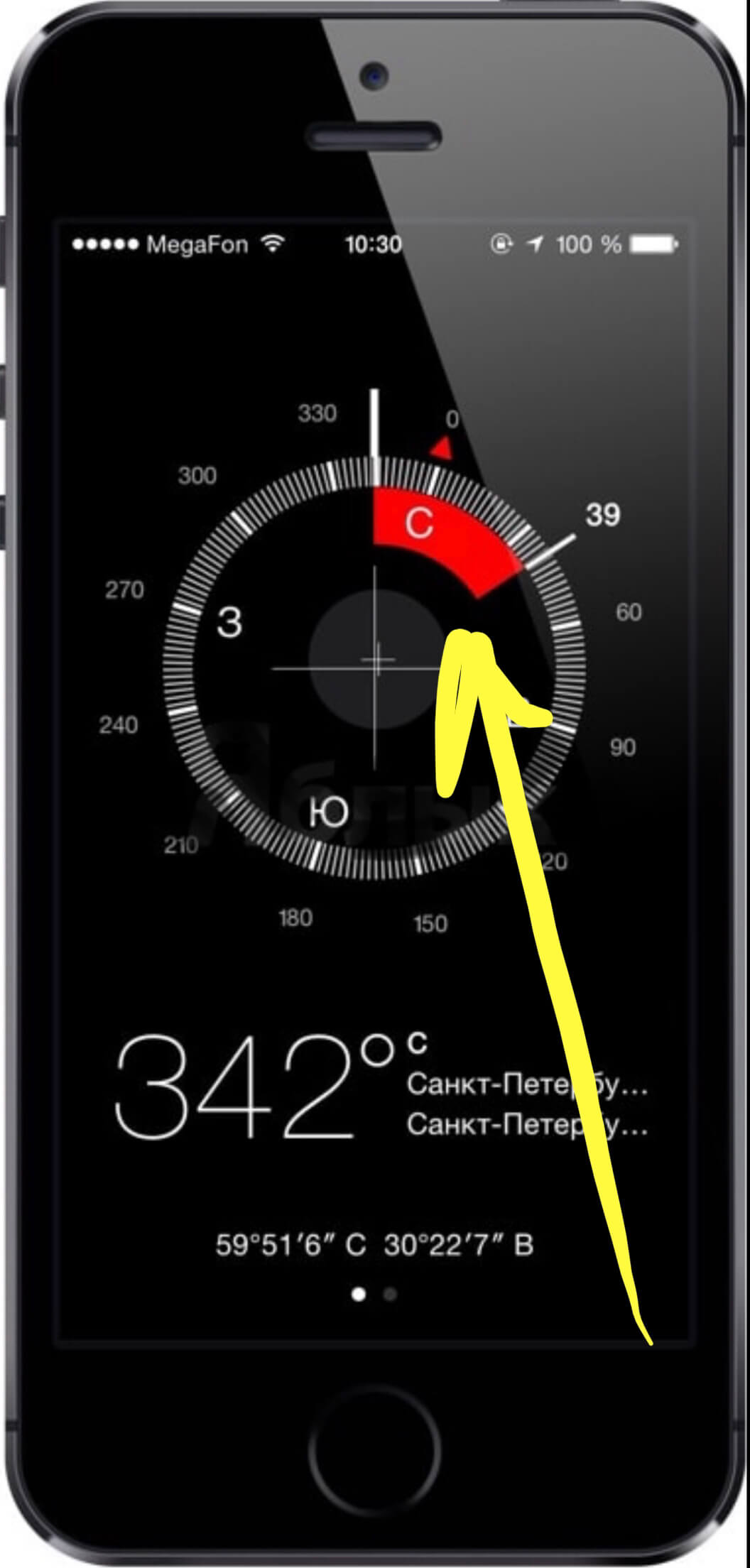
Рисунок 8. Так iPhone показывает отклонение от заданного курса.
Компас используется и сторонними приложениями-картами (например, Яндекс.карты, Google.Maps, Apple-карты и другими). Чтобы его активировать в стороннем приложении, необходимо нажать пару-тройку раз на иконку геолокации:
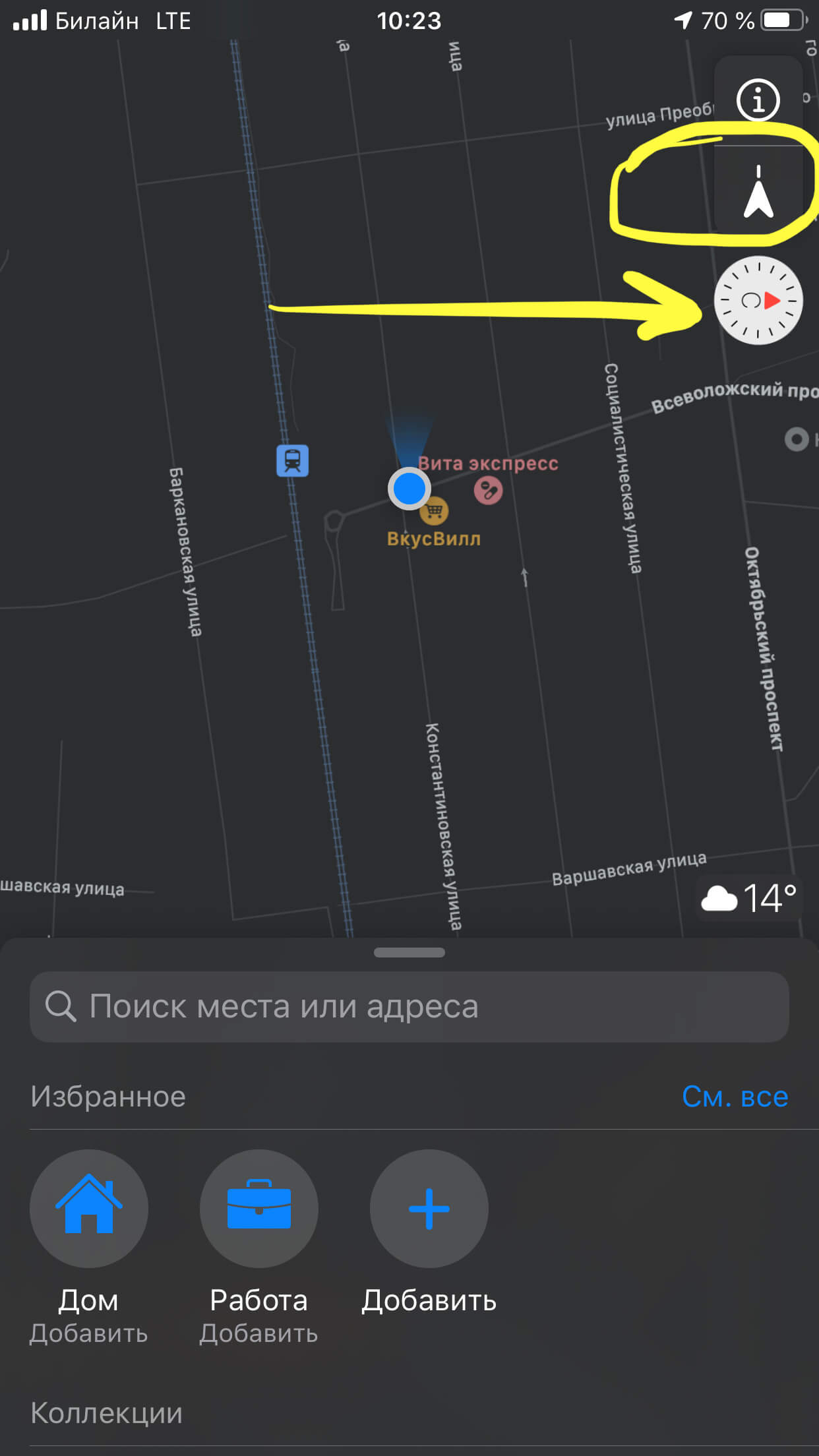
Рисунок 9. Нажимаем на значок геолокации,чтобы в приложении карт подключился компас.
Выводы
Итак, как мы видим, приложение Компаса достаточно простое в использовании, обладает простым понятным интерфейсом и требует минимальных настроек. При этом, для непрофессионального компаса, программа в целом информативная, и может подойти для простых бытовых действий, связанных с ориентированием на местности и следовании маршруту.
Надеемся, авторам удалось кратко и понятно раскрыть тему, и теперь наши читатели с легкостью и удобством будут пользоваться Компасом, когда возникнет необходимость!
В современной жизни смартфоны используются повсеместно. Многим пользователям уже трудно представить свое существование без них. Среди наиболее востребованных функций почетное место занимает навигатор, позволяющий находить тот или иной адрес с помощью GPS. Однако отдельной категории людей нередко приходится пользоваться программой Компас. Это полезное приложение есть на каждом айфоне, хотя не все знают, где оно расположено, как его применить для получения точных данных.
Содержание
- Что такое компас на iPhone и как он работает
- На каких моделях появился компас
- Где находится компас и как его использовать
- Просмотр направления координат и высоты над уровнем моря
- Доступ компаса к вашей геопозиции
- Как откалибровать компас на айфоне
- Регулировка датчика движения
- Откалибровать компас
- Отметить адрес на компасе
- Показать свое местоположение на компасе
- Инструмент уровня
- Видео по теме
Что такое компас на iPhone и как он работает
Для современных мобильных устройств более десяти лет назад был разработан настоящий цифровой Compass – это простая, легкая в применении программа, визуально изображающая обыкновенный компас. Такое приложение выполняет функции знакомого всем прибора, позволяет туристам быстро ориентироваться на неизвестной территории, должным образом определять направления, своевременно достигать запланированной цели. Оно может использоваться в большинстве мероприятий на открытом воздухе: путешествиях, пикниках, походах, пеших прогулках.
Компас показывает правильный курс, текущее месторасположение. При этом допускается использовать различные режимы: в одном из них приложение отображает магнитный северный полюс, в ином – географический.
Стоит отметить, что электронное приложение на айфоне не может в полной мере подменить отдельный прибор. Как правило, на показания влияют магнитные поля, образующиеся в смартфоне, наушниках. Исходя из последнего, неизбежна небольшая погрешность выводимых данных. Полагаться на программу можно лишь тогда, когда требуется приблизительная информация. Для получения точных данных, а также профессионального использования лучше приобрести настоящий прибор.

На каких моделях появился компас
Впервые полезное и востребованное приложение в виде цифрового компаса разработано относительно недавно: вместе с выходом 3-го поколения модели iPhone. Главные принципы работы такой программы во всех последующих (новых) мобильных устройствах практически не отличаются. Потому представленная ниже последовательность действий при пользовании приложением подойдет для всех существующих на сегодня моделей айфонов, начиная с пятого поколения и заканчивая двенадцатым:
- iPhone 5;
- iPhone 6 / 6 plus;
- iPhone 7 / 7 plus;
- iPhone 8 / 8 plus;
- iPhone X / Xs / Xr / Xs Max;
- iPhone 11 /11 Pro / 11 Pro Max;
- iPhone 12 / 12mini /12Pro / 12Pro Max.
- iPhone 13 / iPhone 13 mini.

Внимание! Стандартная программа Compass также подходит для установки на iPad Pro от Apple. Причем процедура настройки, пользования такая же, как и для айфонов.
Где находится компас и как его использовать
Популярное приложение Compass принадлежит к базовым. Это обозначает, что его обязательно загружают на смартфон еще в процессе изготовления: расположено оно на основном экране. Прежде чем пользоваться этой программой, важно провести ее настройку – откалибровать. Для этого требуется зайти в Компас. Затем следует поворачивать мобильное устройство в пространстве (делать круги) до того времени, пока округлый лимб не поменяет свой прозрачный цвет на насыщенно белый.
В давних версиях iOS само устройство требует сформировать в пространстве «восьмерку» с целью выполнения калибровки.
После окончания процесса настройки на экране прибора будет указан магнитный север.
При необходимости iPhone возможно настроить на нахождение географического северного полюса:
- Зайти в «Настройки».
- Пролистать вниз до «Компас».
- Активизировать движок напротив надписи «Истинный север».
Появившаяся на дисплее толстая полоска будет указывать на запланированный курс в текущий момент. Крупные цифры покажут градусы направления. Немного ниже, как правило, отображаются широта, долгота места стояния. Используя навигатор GPS (также находится в айфоне), приложение Компас устанавливает особенности местности, возвышение над уровнем моря.
Обыкновенно главные стороны горизонта указаны на экране iPhone большими буквами. Для определения северного направления мобильное устройство нужно медленно крутить, пока окрашенная в красный цвет стрелка севера (буква С) не совпадет с утолщенной белой линией.

Стоит отметить, что в программе Compass присутствует функция, с помощью которой возможно задать предварительно выбранный курс. Для этого нужно переместить iPhone в требуемую сторону, затем нажать на дисплей мобильного устройства. Прибор запомнит указанное направление, в случае отклонения от введенного курса будет сообщать. Снять все напоминания возможно таким образом: повторно прикоснуться к дисплею.
Полезная информация! Программа Компас нередко используется иными приложениями (к примеру, Яндекс, Apple картами, Google.Maps). Ее активация в последних происходит после нажатия значка геолокации.
Просмотр направления координат и высоты над уровнем моря
После того как Компас будет откалиброван, можно смело воспользоваться теми данными, которые он выдает. Среди них обязательно будут местные координаты, точная высота над уровнем моря, заданное направление. Вся информация отображается внизу экрана.
Во избежание ошибок в ориентировке важно придерживаться следующих рекомендаций:
- Удерживать iPhone параллельно поверхности земли (с целью выравнивания перекрестия в центральной части изображенного прибора).
- Для блокировки текущего направления коснуться диска компаса.
- Каждый раз при появлении красной полосы проверять правильность запланированного курса.
Если возникнет необходимость просмотреть промежуточное местонахождение в Картах, то требуется коснуться координат внизу дисплея.

Доступ компаса к вашей геопозиции
В случае, если программа Compass не выдает текущее месторасположение, требуется проверить подключение геолокационных служб.
Последовательность действий:
- Открыть «Настройки».
- Зайти в «Конфиденциальность».
- Включить «Службы геолокации».
- Коснуться пункта «Компас», выбрать «При использовании приложения».
Важно! На правильность показаний программы Компас в смартфоне влияют магнитные поля, близлежащие скопление металла, иные условия окружающей среды. Потому цифровой компас рекомендуется лишь в качестве дополнительного средства навигации. Для точного определения местоположения, направления, расстояния нельзя рассчитывать на его показания.
Как откалибровать компас на айфоне
При первом применении приложения Compass нужно в обязательном порядке выполнить калибровку. В дальнейшем может возникать необходимость повторить указанную процедуру. Обычно iPhone сообщает об этом пользователю.
Калибровка компаса – процесс несложный, не занимающий много времени. Однако иногда возникают ситуации, когда датчик движения телефона, требуемый для такой функции, внезапно выходит из строя. Потому важно знать, как сбросить его на айфон. Впоследствии это поможет откалибровать цифровой компас максимально точно.

Регулировка датчика движения
Если после открытия приложения Компас на экране не появилась опция калибровки, то такую процедуру проводить уже не требуется: программа готова к работе. Но конфигурация калибрования может быть изменена по причине неправильной работы датчика движения. Потому лучше повторить несложную и быструю настройку программы, чтоб в дальнейшем избежать возможных неточностей.
Как правило, свободный доступ к калибровке отсутствует. В случае необходимости приложение Compass автоматично предлагает эту опцию. Поэтому рекомендуется выключить iPhone, а затем включить его вновь. При повторном запуске программы должен появиться допуск к калиброванию. Выполнение последнего займет менее минуты времени.

Откалибровать компас
Если на экране смартфона появиться предупреждение о проведении калибровки, нужно начать перемещать (наклонять) устройство: красный шарик должен кататься по кругу. Вскоре программа автоматически остановит такой процесс. После его успешного завершения на экране телефона появится изображение компаса, который будет готов к использованию.
Проведение периодических калибровок позволит не сомневаться в правильности получаемых данных.
Отметить адрес на компасе
Если направление для дальнейшего передвижения определенно заранее, то компас нужно направить в ту же сторону, держать горизонтально (максимально ровно) до того времени, пока 2 центральных пересечения не совпадут. Затем требуется моментально нажать в центре –появится красная линия. Последняя будет свидетельствовать об установлении курса. Если при передвижении пользователь отклонится от заданного направления, то на экране устройства мгновенно возникнет угол смещения.
Отмечать адрес удобно тем, кто путешествует пешком, передвигается в транспорте. При необходимости временно свернуть с намеченного пути Компас впоследствии позволит быстро найти нужное направление. Для отключения описанной опции необходимо повторно начать в центральной части окружности.

Показать свое местоположение на компасе
В случае некоторых настроек программа отображает лишь ориентацию в градусах относительно четырех основных точек. При надобности узнать точную информацию о местоположении приложению необходимо дать указания.
Последовательность действий:
- Зайти в «Настройки».
- Нажать «Конфиденциальность».
- Выбрать «Местоположение на вашем iPhone».
- Открыть Compass, активировать «При использовании приложения».
К сведению! После выполнения описанной процедуры на смартфоне (внизу экрана) появится подробная информация о настоящем месторасположении.
Инструмент уровня
В программе Компас также предусмотрен инструмент, предназначенный для определения угла наклона поверхности. Чтоб к последнему получить доступ, необходимо провести пальцем по экрану (с правой стороны). В результате на дисплее появятся 2 круга, посредине которых отобразится наклонное значение.
При желании достичь горизонтальное положение требуется постепенно перемещать смартфон, пока две окружности окончательно не совпадут. В тот же момент экран поменяет цвет на зеленый.
Полезное приложение Компас доступно обладателям большинства моделей нынешних айфонов. Как показывает практика, оно несложное в применении, имеет разборчивый интерфейс, требует минимального количества настроек. Если такую программу применять в качестве непрофессионального компаса, то она считается предельно информативной. Это разрешает использовать ее для бытовых мероприятий, связанных с ориентировкой на незнакомой территории. Во избежание получения неверных данных, следует постоянно помнить о калибровке, не пренебрегать этой необходимой процедурой.
Была ли полезна для Вас данная информация? Поделитесь в комментариях!
Видео по теме
В настоящее время смартфоны стали неотъемлемой частью жизни любого человека. Для современного пользователя это не просто средство связи, а рабочее место, дорожная карта и многое другое.
Очередной полезной функцией в iPhone является компас. Подробную инструкцию пользования и настройки компаса можно найти ниже.
Сама опция появилась во флагманах очень давно, она была доступна в третьем поколении смартфонов Apple. Основополагающие принципы настройки и функционирования приложения в «яблочных» телефонах не отличается, поэтому нижеприведенный алгоритм будет актуален для всех современных и популярных версий начиная с iPhone 5 и заканчивая 13 серией.
Что такое компас
Производители придумали для мобильников цифровой компас — это программа, которая проецирует реальный компас на экране и позволяет владельцу ориентироваться на местности, определяя стороны света с его помощью.
В компасе обозначены координаты актуального местоположения, а также направления. В его распоряжении есть два режима: магнитный и географический.
Но при его использовании очень важно знать, что точность не всегда бывает сто процентной. Это зависит от воздействия на него магнитных полей самого телефона или же гарнитуры. То есть компас в телефоне лучше использовать для общего ориентирования на местности, но он не подойдет для профессионального ориентирования.
Как найти приложение
Компас — это стандартное приложение, которое устанавливается разработчиком на этапе загрузки ПО и его не нужно скачивать самостоятельно. Иконка находится на главном экране iPhone. Но до начала использования необходимо пройти процедуру калибровки компаса.
Настройка
Для начала нужно открыть само приложение. После чего следует перейти к калибровке. Для этого необходимо взять iPhone в одну руку и проделать ею круговые движения. Это следует делать до тех пор, пока круглая полупрозрачная шкала на компасе полностью не станет белой. Более ранние модели требуют описать вместо круга восьмерку.
После завершения калибровки на экране телефона появится магнитный север. Чтобы отображался географический север, необходимо зайти в меню «Настройки» iPhone. В открывшемся списке выбрать раздел «Компас», он будет находиться снизу. Найти тумблер рядом с пунктом «Истинный север» и перевесит его в положение «включить».
Как пользоваться компасом
На экране приложения можно будет увидеть белую полоску, которая показывает текущее направление. Градусы направления движения отображены крупными цифрами. Ниже указаны направления широты и долготы. Компас также определяет высоту над уровнем моря и местность. Это он делает посредством встроенного GPS датчика.
Юг, запад, восток и север показаны на дисплее компаса заглавными буквами. Чтобы определить расположение севера относительно текущего местоположения, необходимо покрутить компас вокруг своей оси. Остановиться следует, когда красная стрелка совпадет с белой линией. То есть север на компасе будет равен северу географическому или магнитному.
Удобство цифрового компаса в том, что в нем можно задать нужное направление. Для этого следует повернуть смартфон в требуемую сторону и нажать на экран. iPhone запомнит направление и будет поправлять в случае отклонения от маршрута. Для отмены напоминания можно просто нажать на экран второй раз.
Такое приложение применяется во многих сервисах. Таких, как Яндекс.карты, Google.Maps, Apple-карты. Для активации компаса в них нужно дважды тапнуть на геолокацию.
Как откалибровать компас на Айфоне
Apple регулярно добавляет в Айфон новые фишки и приложения: многие из них, такие как Линейка, весьма спорные и дают не самый точный результат. А вот приложение Компас — то, что нужно, хоть и пригодится явно не на каждый день. К сожалению, приложение иногда работает неправильно — всё дело в геолокации, которая иногда ведет себя странно. Но, к счастью, Компас на Айфоне можно откалибровать вручную. Отвечаем на вопрос нашего читателя о том, как это сделать и почему Компас в Айфоне иногда сбивается.
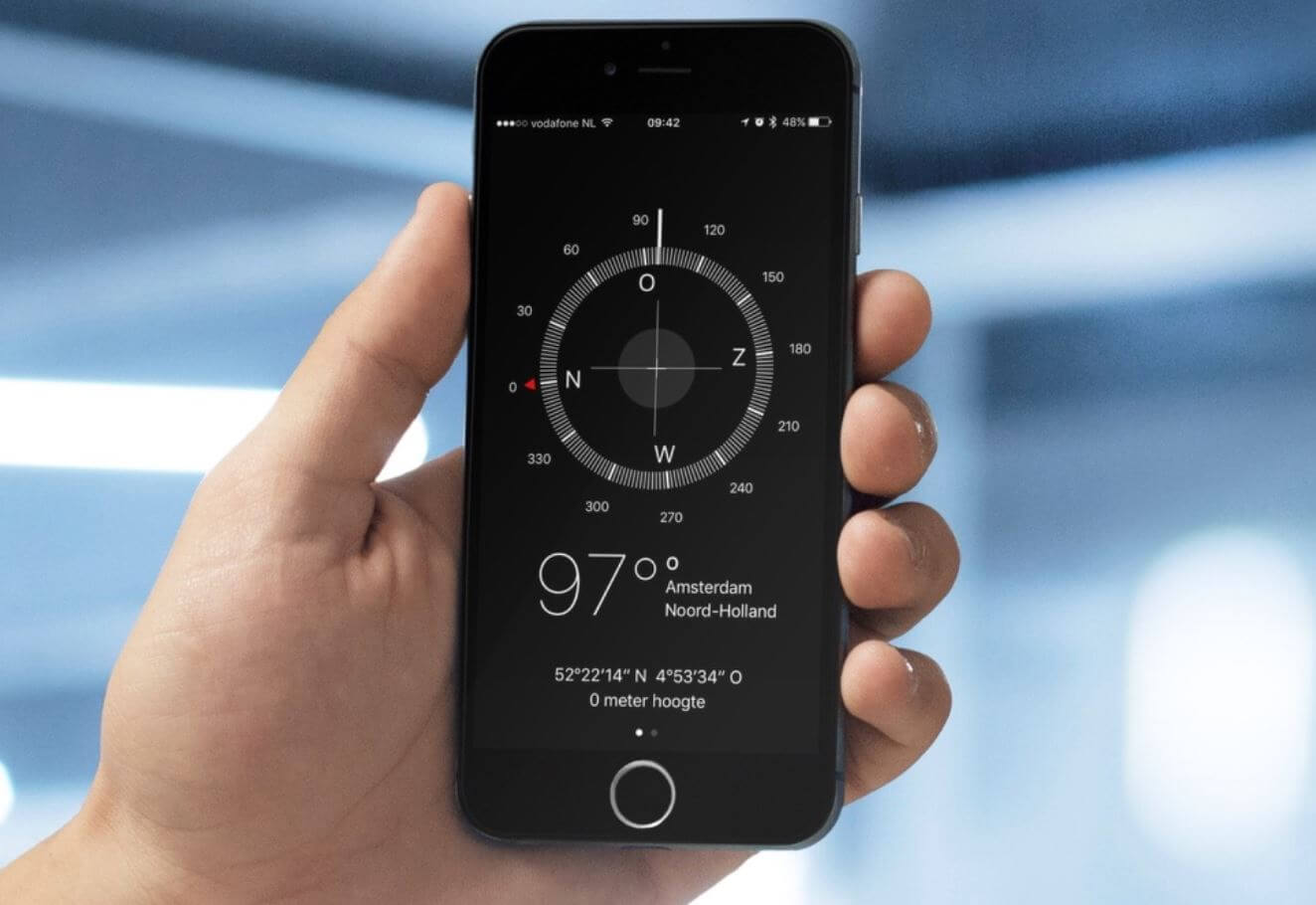
Разбираемся, как настроить компас на Айфоне
🔥 ПРИСОЕДИНЯЙТЕСЬ К НАШЕМУ ЯНДЕКС.ДЗЕНУ
Подскажите, пожалуйста, как можно откалибровать компас в гугл картах на iPhone 11?
Вечно показывает так, будто я в другую сторону смотрю
Как пользоваться компасом на Айфоне
Компас — одно из самых удачных приложений в Айфоне. Встроенная утилита позволяет определить местоположение и направление без лишних усилий. Для того, чтобы определить направление севера, вам необходимо положить iPhone на ровную поверхность или на бумажную карту, повернуть его в сторону красной стрелочки и поместить маленький крестик в центре компаса на большой. На экране должно отобразить 0 градусов — после этого компас будет готов к использованию.
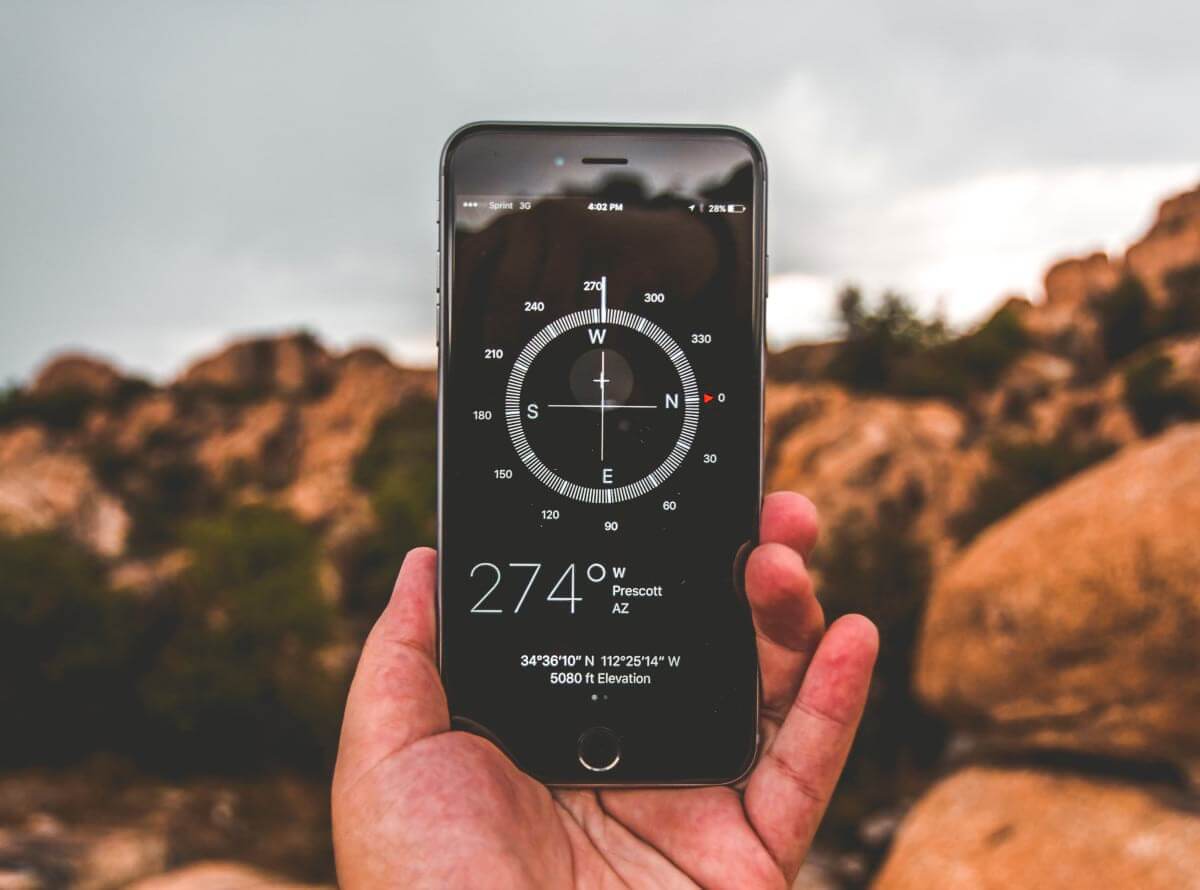
Попробуйте для начала настроить компас для того, чтобы он определял направление
Внизу экрана будут отображены ваши географические координаты — широта, долгота, местоположение и высота над уровнем моря. Чтобы заблокировать текущее направление, просто коснитесь диска компаса, после чего при отклонении от курса будет отображаться красная полоса. Для просмотра местоположения и последующей навигации, коснитесь координат и откроются Карты в Айфоне.
Как понять, что пора менять аккумулятор на устройствах Apple
Компас на Айфоне не работает
Казалось бы, что может помешать работе компаса в Айфоне? На самом деле, данные могут быть неточными. Вот наиболее частые ошибки приложения.
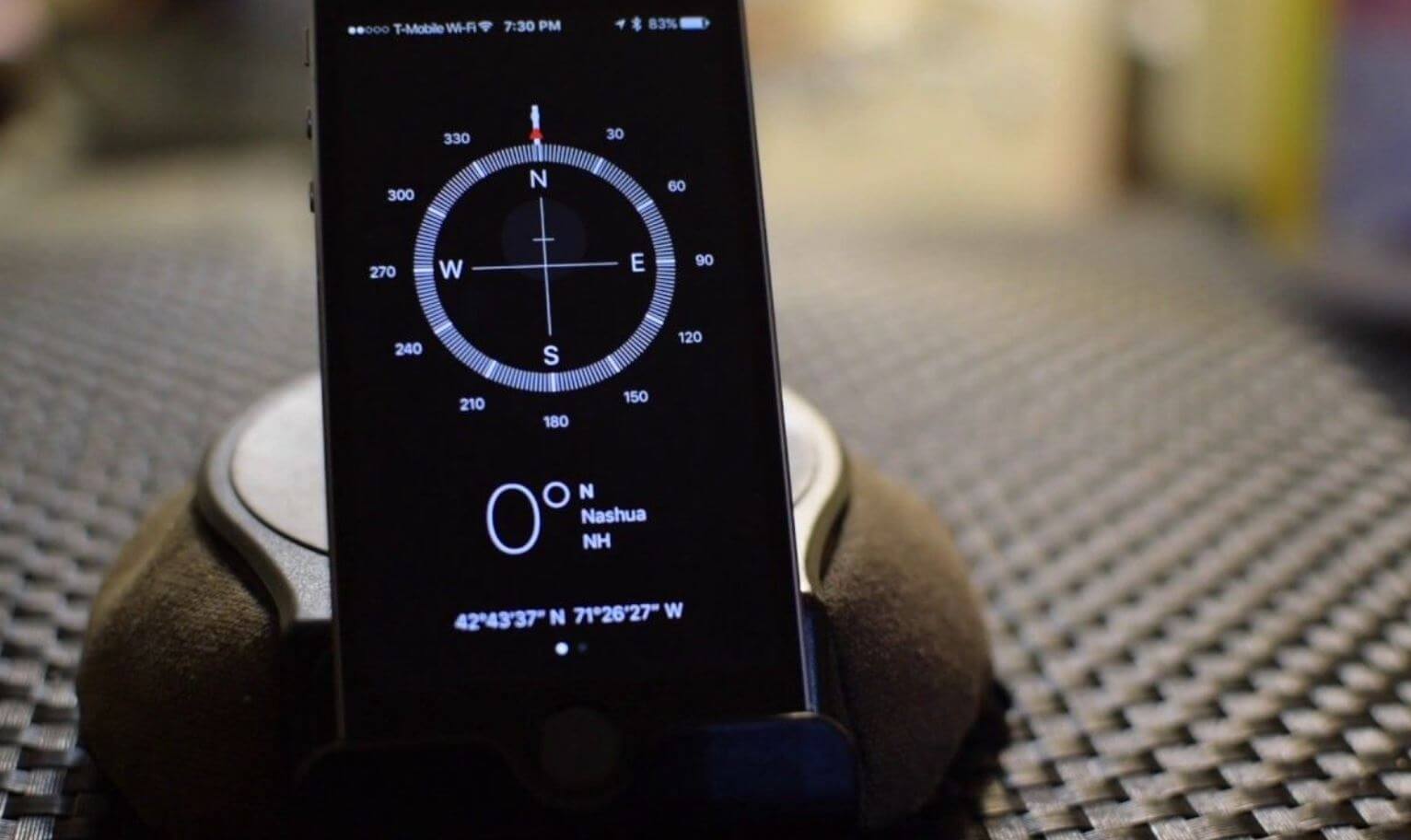
Компас отображает ваши координаты неверно? Это поправимо
- Компас зависает, а стрелка не двигается.
- Компас ведет себя странно: стрелка продолжает двигаться, даже если вы стоите на месте.
- Стрелка указывает неправильное направление.
- Компас не показывает данные о местоположении или высоте над уровнем моря.
Есть несколько причин, почему приложение Компас на Айфоне работает неправильно.
- Компас чувствителен к магнитным помехам. Они могут быть вызваны другими гаджетами поблизости или линией электропередач рядом. Попробуйте для начала не использовать аксессуары с магнитами и уберите iPhone подальше от других гаджетов.
- Обратите внимание на работу компаса в других приложениях: убедитесь, что они обновлены, а геолокация включена.
- Стандартное приложение Компас работает некорректно? Попробуйте удалить его и установить заново из App Store. Это фактически калибровка компаса на Айфоне.
Кроме того, если Компас работает неправильно, вам обязательно помогут настройки. Проверьте их, если с приложением или геолокацией что-то не так.
Зачем нужен Поиск на экране Айфона в iOS 16 и как его убрать
Настроить компас на Айфоне
Есть несколько способов справиться с неполадками компаса на Айфоне: как стандартной утилиты, так и стороннего приложения. Вот, что необходимо сделать.
- Зайдите в Настройки, выберите «Основные».
- Зайдите в «Дата и время»: убедитесь, что все параметры времени установлены правильно.
- Обратите внимание на часовой пояс. Лучше активировать «Автоматически», чтобы он менялся без вашего участия.
- Проверьте, что в параметрах сотовых данных использование трафика включено для компаса. Для этого активируйте ползунок возле названия приложения.
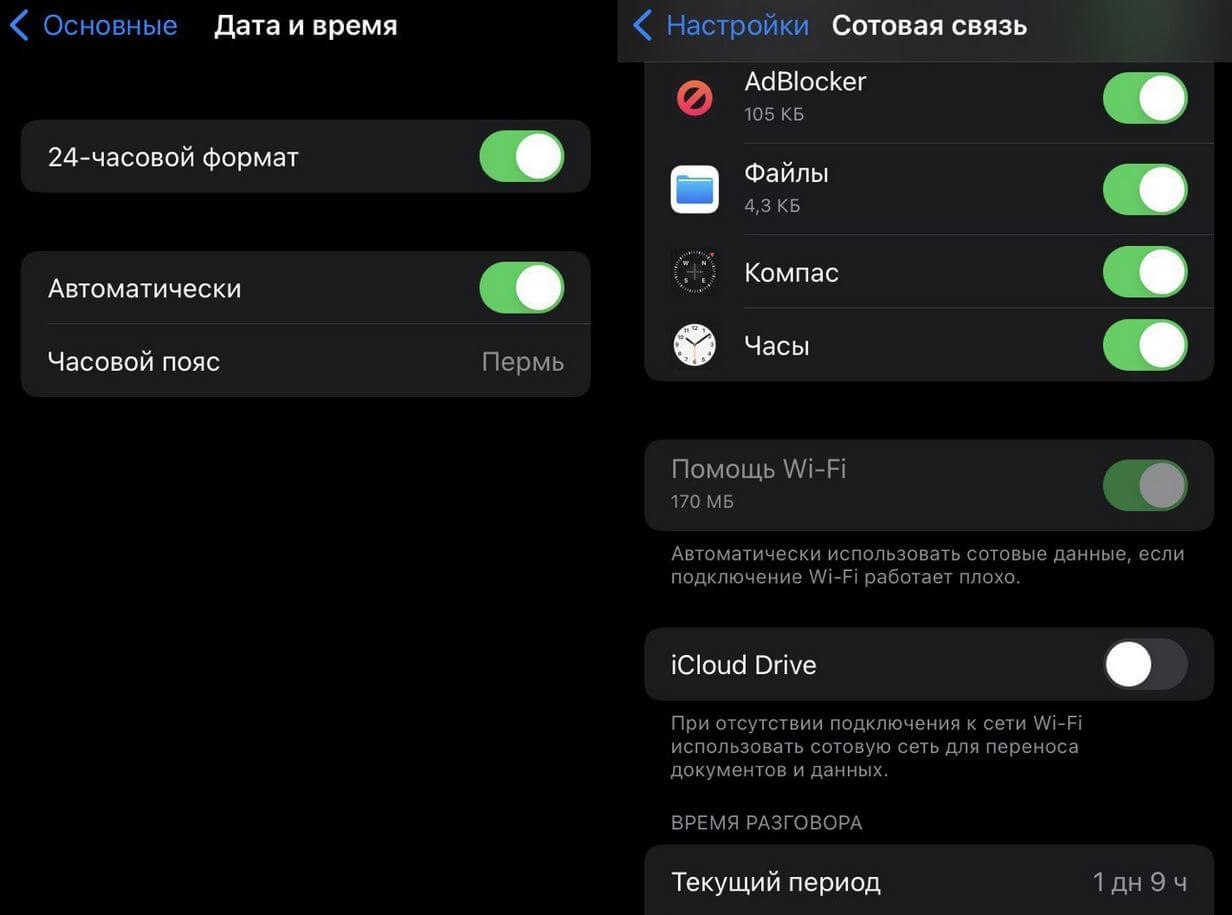
Настроить компас очень просто. После этого он придет в себя
Важно и включить специальный параметр, который поможет откалибровать компас. Сделать это очень просто.
- Зайдите в Настройки и выберите «Конфиденциальность».
- Выберите «Службы геолокации», после чего в самом низу выберите «Системные службы».
- Включите ползунок возле «Калибровка компаса».
- После этого вернитесь в Настройки и нажмите «Компас».
- Активируйте «Истинный север», а потом в пункте «Геопозиция» выберите «Точная геопозиция».
После этого перезагрузите iPhone, включите его и откройте приложение Компас или карты навигации — попробуйте определить местоположение снова.
🔥 ЗАДАВАЙТЕ СВОИ ВОПРОСЫ В НАШЕМ ЧАТЕ В ТЕЛЕГРАМ
Также очень хорошо помогает сброс геонастроек: зайдите в «Основные», после чего прокрутите экран вниз, выберите «Перенос или сброс iPhone» — Сбросить геонастройки. Единственный нюанс — после сброса может понадобиться снова настроить местоположения, но это сделать достаточно просто.
Возможно, к неисправностям стоит отнести поломку датчика магнитного поля, но сломать его крайне тяжело из-за конструкции смартфона.
Безопасность AppleПроблемы AppleСоветы по работе с Apple
Начиная с iPhone 3Gs, все смартфоны Apple оснащаются цифровым компасом и стандартным приложением для его использования. В этой статье, мы постараемся рассказать Вам как компас в iPhone поможет Вам сориентироваться на местности и не заблудиться.

При запуске программы Компас в первый раз, Вам может быть предложено провести калибровку. Для этого необходимо повернуть iPhone по кругу, пока шакала не заполнится. В предыдущих версиях iOS для калибровки компаса от Вас потребуется описать в воздухе «восьмерку» своим телефоном. После того, как компас будет откалиброван на экране iPhone будет отображаться «магнитный» север, Вы также можете настроить iPhone на отображение «истинного» севера в Настройках -> Компас.
После того, как компас будет откалиброван на экране iPhone будет отображаться «магнитный» север, Вы также можете настроить iPhone на отображение «истинного» севера в Настройках -> Компас.
Большая белая линия указывает Ваше текущее направление. Внизу указаны градусы и показатели сторон света. В нашем примере это 53° на северо-восток. В дополнение, iPhone использует встроенный GPS-приемник для указания точных координат, а также подписывает город или местность, в которой Вы находитесь на данный момент. На самом «циферблате» отмечены 4 стороны света. Если Вы хотите найти север, то просто возьмите iPhone в руку и поворачивайтесь на месте до тех пор, пока буква «С» не окажется под белой стрелкой.
На самом «циферблате» отмечены 4 стороны света. Если Вы хотите найти север, то просто возьмите iPhone в руку и поворачивайтесь на месте до тех пор, пока буква «С» не окажется под белой стрелкой.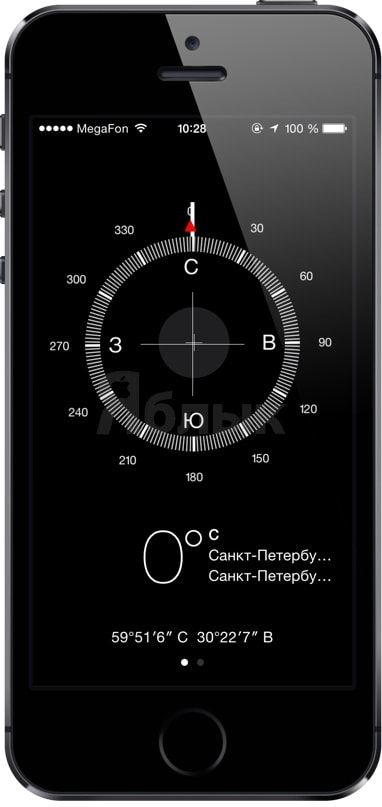
Если Вы знаете направление, в котором Вам нужно следовать, то Вы можете направить компас в этом направлении и один раз нажать на экран iPhone. После этого, телефон запомнит направление и будет сигнализировать об отклонении от курса: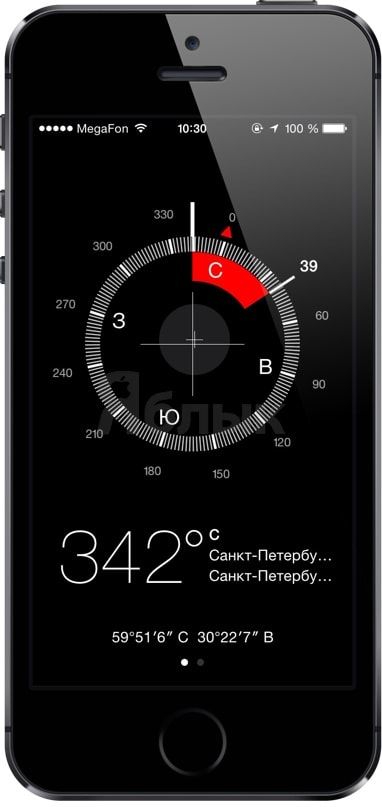 Для того, что бы удалить направление просто намите на экран iPhone еще раз.
Для того, что бы удалить направление просто намите на экран iPhone еще раз.
Как Вы наверное знаете, компас можно использовать и со сторонними программами, в частности картами Apple, Google или Yandex. В картографических приложениях достаточно несколько раз нажать на клавишу геолокации для активации компаса.
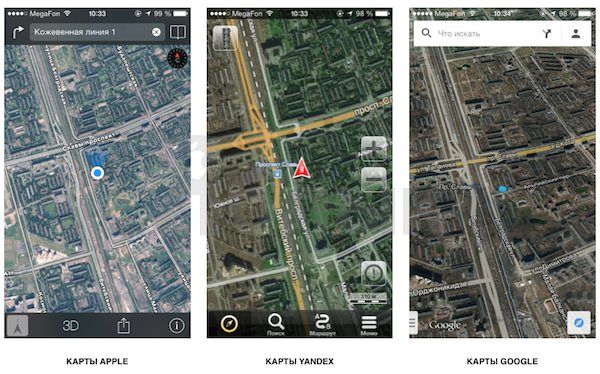 Хоть Компас в iPhone и довольно полезный инструмент, использовать его нужно скорее для простой навигации или развлечения. Не стоит предпочитать смартфон настоящему компасу, так как на работу компаса iPhone оказывают большое влияние окружающие объекты, например, даже магниты в наушниках EarPods могут сказаться на точности показаний.
Хоть Компас в iPhone и довольно полезный инструмент, использовать его нужно скорее для простой навигации или развлечения. Не стоит предпочитать смартфон настоящему компасу, так как на работу компаса iPhone оказывают большое влияние окружающие объекты, например, даже магниты в наушниках EarPods могут сказаться на точности показаний.
Смотрите также:
- В искаженных показаниях уровня и компаса на iPhone 5s виновен новый поставщик акселерометров.
- Что нового в приложении Карты для iOS 7 (обзор).
- Новое в iOS 7: приложение Погода стало анимированным.
- Новое в iOS 7: приложение Фото (обзор).
- Как совершенствуется приложение «Телефон» в iOS 7.1 – наглядное сравнение.
- Как быстро найти нужное письмо в программе Mail (Почта) в OS X и iOS.
What to Know
- The Compass app is located on the iPhone Home screen.
- You must calibrate the compass before first use. This is done by rotating the phone 360 degrees.
- To measure the level in iOS 12, open the Measure app, then tap Level. In iOS 11, use the Compass app.
This article explains how to use the iPhone compass and level. Instructions apply to iPhones running iOS 12 and iOS 11 except as noted.
How to Use Your iPhone’s Built-In Compass
To access the compass, open the Compass app, which appears by default on all current iPhone models. The application is located on the iPhone Home screen, but if you deleted it, reinstall it from the App Store for no charge.
Calibrate the Compass
When the app opens for the first time, you are prompted to calibrate the compass by rotating the phone 360 degrees. To aid the calibration process, follow the onscreen animation. After the device is calibrated, the compass screen displays.
Understand the Compass
Hold the iPhone parallel to the ground with the screen facing up. At the center of the compass is a small circle with a crosshair in the center. To ensure the phone is parallel to the ground, tilt the phone to align the crosshair with the center of the compass.
A small red arrow, situated above the letter N, points north. A long, bold white line at the top of the screen notes the current direction that the iPhone is facing.
Compass directions are typically expressed in degrees. Infer your course by either seeing what number the white line at the top of the screen aligns with on the outside of the compass circle or by referencing the number at the bottom of the screen. The current degree the iPhone is facing updates as you rotate the device. The app also showcases letters indicating the four cardinal directions.
Compass Tips and Tricks
To keep a close eye on the way you are headed, face your destination and tap the center of the compass to establish a line of travel. As the compass moves away from that line, a red arc spreads between your intended heading and your current course. Adjust your path to return to the chosen course. To dismiss the arc, tap the center of the compass once more.
Depending on your location, you may also see additional information noting your GPS position in longitude and latitude, current geographical location, and your elevation above sea level. This information is not available in all areas.
How to Use the iPhone’s Built-In Level
If you plan to hang a shelf or painting, use the Compass app’s level function (in iOS 11 and earlier) to ensure that what you are hanging isn’t tilted. In iOS 12, Apple split the measure function into a separate app, named Measure, but the functionality remained unchanged. To use it, open the Measure app, then tap Level.
Calibrate the Level
Calibrate the app with a point that is flush. The digital level indicates how far off the item is from being perfectly aligned with the original surface. For example, if you are hanging a painting on the wall and want it level with the floor, place the iPhone flat against the wall. This tells the device you are working on a vertical axis. Then, move the iPhone either to the top or bottom of the wall so that the edge of the device touches the ceiling or floor line (both the floor and ceiling are considered to be level).
You’ll see an indication of how far off level the phone is. Adjust the phone’s position until the device is in a level position, then tap the screen. The level turns green and displays the number 0. Your iPhone’s level function is now calibrated. Recalibrate the level each time you switch axes or align something differently.
Position an Object
Place the calibrated iPhone against an object such as a picture you are hanging on a wall. Rotate the object left or right while keeping the iPhone pressed against it. The number on the iPhone screen changes depending on how far out of level alignment the object is in relation to your initial calibration.
Adjust the object and the iPhone until the number 0 displays on the screen which indicates it is level. If you see other numbers, those numbers, expressed in degrees, indicate how far the object is from level. Continue to rotate the object and phone in the appropriate direction to bring the number back to zero.
Measure App Tips and Tricks
At any time in the leveling process, tap the screen to recalibrate the device if needed. When you measure in the vertical axis, the screen presents two small lines on the left and right sides of the screen. When you measure in the horizontal axis such as on a flat shelf, the screen shows two circles instead.
Thanks for letting us know!
Get the Latest Tech News Delivered Every Day
Subscribe
What to Know
- The Compass app is located on the iPhone Home screen.
- You must calibrate the compass before first use. This is done by rotating the phone 360 degrees.
- To measure the level in iOS 12, open the Measure app, then tap Level. In iOS 11, use the Compass app.
This article explains how to use the iPhone compass and level. Instructions apply to iPhones running iOS 12 and iOS 11 except as noted.
How to Use Your iPhone’s Built-In Compass
To access the compass, open the Compass app, which appears by default on all current iPhone models. The application is located on the iPhone Home screen, but if you deleted it, reinstall it from the App Store for no charge.
Calibrate the Compass
When the app opens for the first time, you are prompted to calibrate the compass by rotating the phone 360 degrees. To aid the calibration process, follow the onscreen animation. After the device is calibrated, the compass screen displays.
Understand the Compass
Hold the iPhone parallel to the ground with the screen facing up. At the center of the compass is a small circle with a crosshair in the center. To ensure the phone is parallel to the ground, tilt the phone to align the crosshair with the center of the compass.
A small red arrow, situated above the letter N, points north. A long, bold white line at the top of the screen notes the current direction that the iPhone is facing.
Compass directions are typically expressed in degrees. Infer your course by either seeing what number the white line at the top of the screen aligns with on the outside of the compass circle or by referencing the number at the bottom of the screen. The current degree the iPhone is facing updates as you rotate the device. The app also showcases letters indicating the four cardinal directions.
Compass Tips and Tricks
To keep a close eye on the way you are headed, face your destination and tap the center of the compass to establish a line of travel. As the compass moves away from that line, a red arc spreads between your intended heading and your current course. Adjust your path to return to the chosen course. To dismiss the arc, tap the center of the compass once more.
Depending on your location, you may also see additional information noting your GPS position in longitude and latitude, current geographical location, and your elevation above sea level. This information is not available in all areas.
How to Use the iPhone’s Built-In Level
If you plan to hang a shelf or painting, use the Compass app’s level function (in iOS 11 and earlier) to ensure that what you are hanging isn’t tilted. In iOS 12, Apple split the measure function into a separate app, named Measure, but the functionality remained unchanged. To use it, open the Measure app, then tap Level.
Calibrate the Level
Calibrate the app with a point that is flush. The digital level indicates how far off the item is from being perfectly aligned with the original surface. For example, if you are hanging a painting on the wall and want it level with the floor, place the iPhone flat against the wall. This tells the device you are working on a vertical axis. Then, move the iPhone either to the top or bottom of the wall so that the edge of the device touches the ceiling or floor line (both the floor and ceiling are considered to be level).
You’ll see an indication of how far off level the phone is. Adjust the phone’s position until the device is in a level position, then tap the screen. The level turns green and displays the number 0. Your iPhone’s level function is now calibrated. Recalibrate the level each time you switch axes or align something differently.
Position an Object
Place the calibrated iPhone against an object such as a picture you are hanging on a wall. Rotate the object left or right while keeping the iPhone pressed against it. The number on the iPhone screen changes depending on how far out of level alignment the object is in relation to your initial calibration.
Adjust the object and the iPhone until the number 0 displays on the screen which indicates it is level. If you see other numbers, those numbers, expressed in degrees, indicate how far the object is from level. Continue to rotate the object and phone in the appropriate direction to bring the number back to zero.
Measure App Tips and Tricks
At any time in the leveling process, tap the screen to recalibrate the device if needed. When you measure in the vertical axis, the screen presents two small lines on the left and right sides of the screen. When you measure in the horizontal axis such as on a flat shelf, the screen shows two circles instead.
Thanks for letting us know!
Get the Latest Tech News Delivered Every Day
Subscribe
На чтение 4 мин. Просмотров 242 Опубликовано 25.06.2019
Содержание
- Повесьте картину или найдите дорогу домой на устройстве iOS
- Использование встроенного компаса вашего iPhone
- Калибровка Компаса
- Понимание Компаса
- Компас Советы и хитрости
- Использование встроенного уровня вашего iPhone
- Калибровка уровня
- Понимание уровня
- Уровень Советы и хитрости
Повесьте картину или найдите дорогу домой на устройстве iOS
Все iPhone Apple, выпущенные начиная с iPhone 3G в 2008 году, оснащены цифровым компасом и уровнем, постоянно кладя несколько удобных инструментов в ваш карман.
Использование встроенного компаса вашего iPhone
Чтобы получить доступ к компасу, начните с запуска приложения Компас , которое отображается по умолчанию на всех текущих моделях iPhone. Приложение находится на главном экране, но если вы удалили его, переустановите его из App Store бесплатно.

Калибровка Компаса
Когда приложение запускается в первый раз, вам будет предложено откалибровать компас, повернув телефон на 360 градусов. Чтобы помочь процессу калибровки, следуйте анимации на экране, которую предоставляет Apple. После полной калибровки вашего устройства вам будет представлен сам компас.
Понимание Компаса
Держите iPhone параллельно земле экраном вверх. В центре компаса вы увидите маленький круг с перекрестием в центре; убедитесь, что ваша рука параллельна земле, наклонив руку, чтобы выровнять перекрестие с центром компаса.

Маленькая красная стрелка, расположенная над буквой «N», всегда будет указывать на север, а длинная жирная белая линия в верхней части экрана iPhone указывает текущее направление, в котором вы находитесь.
Направления компаса обычно выражаются в градусах. Выведите свой курс, увидев, какое число совпадает с длинной жирной белой линией в верхней части экрана iPhone на внешней стороне круга компаса, или указав конкретное число в нижней части экрана. Текущий уровень, с которым вы столкнетесь, будет обновляться при повороте вашего устройства; это также покажет письмо, отмечающее, какое основное направление является самым близким.
Компас Советы и хитрости
Чтобы внимательно следить за тем, как вы движетесь, поверните лицом к пункту назначения и коснитесь центра, чтобы установить направление движения. По мере удаления компаса от этой линии вы увидите красную дугу, распределенную между вашим предполагаемым курсом и текущим курсом. Чтобы отклонить дугу, коснитесь центра компаса еще раз.

В нижней части экрана вы также найдете дополнительную информацию, отмечающую ваше положение GPS (долгота и широта), текущее географическое положение и ваш уровень над уровнем моря.
Использование встроенного уровня вашего iPhone
Если вы хотите повесить полку или картину, вы можете использовать функцию уровня приложения Compass, чтобы убедиться, что она не наклонена и не смещена от центра. Чтобы использовать уровень, откройте приложение «Измерение» и коснитесь значка Уровень в нижней части экрана.
Изначально инструмент уровня был в комплекте с компасом, но в iOS 12 вместо него инструмент переместился в приложение Measure. Однако функциональность осталась неизменной.
Калибровка уровня
Чтобы использовать уровень, откалибруйте приложение с точкой, которую вы уже сочли полностью залитой. Затем на цифровом уровне можно заметить, насколько далеко ваш предмет находится от идеального выравнивания с исходной поверхностью.

Например, если вы вешаете картину на стену и хотите, чтобы она была на одном уровне с полом, вы бы поместили свой iPhone на плоскую поверхность у стены, которая сообщает устройству, что вы работаете на вертикальной оси. Затем вы бы переместили ваш iPhone на верхнюю или нижнюю часть стены, чтобы край устройства касался линии потолка или пола; этот шаг важен, так как мы полагаем, что пол и потолок должны быть идеально ровными

Когда вы убедитесь, что ваше устройство находится в состоянии, которое вы считаете уровнем, коснитесь экрана – он на мгновение загорится зеленым и отобразит число 0 . Функция уровня вашего iPhone теперь откалибрована. Вы должны повторно калибровать свой уровень каждый раз, когда вы переключаете оси или настраиваете что-то по-другому.
Понимание уровня
Поместите калиброванный уровень iPhone против объекта. Поворачивая объект влево и вправо, держите iPhone прижатым к нему. Число на экране вашего iPhone будет меняться в зависимости от того, насколько смещен ваш объект относительно того, что вы изначально откалибровали.

Число ноль будет отображаться на экране, когда объект полностью выровнен, в то время как диапазон чисел будет отображаться, когда вы не находитесь; эти числа выражены в градусах и позволяют нам понять, насколько далеко наш объект от уровня. Просто продолжайте вращать ваш объект в соответствующем направлении, чтобы вернуть его к нулю – состояние идеального уровня.
Уровень Советы и хитрости
В любой момент в процессе выравнивания вы можете нажать на экран, чтобы при необходимости заново откалибровать устройство. При измерении по вертикальной оси на экране появятся две маленькие линии с левой и правой сторон экрана. Когда вы измеряете по горизонтальной оси, на экране появятся два круга.
